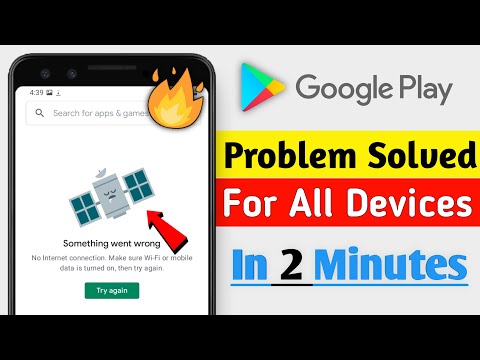
Conţinut
Aveți probleme la actualizarea sau instalarea unei aplicații pe Google Pixel 3 XL și afișează eroarea 403? În multe cazuri, această eroare este cauzată de conflictul contului Google pe un dispozitiv. În unele cazuri, aceeași eroare poate apărea chiar și atunci când există un singur cont Google. În această scurtă postare de depanare, încercăm să acoperim cât mai multe cauze posibile. De asemenea, includem soluțiile posibile, așa că sperăm că vă va fi de ajutor.
Soluții pentru Google Pixel 3 XL Play Store Error 403
Există o listă lungă de soluții posibile pentru această eroare. Asigurați-vă că urmați sugestiile noastre de mai jos pentru a rezolva problema.
Reinstalați aplicația. Eroarea 403 din Magazin Play dispare uneori când reinstalați aplicația care o declanșează în primul rând. Aplicația Magazin Play poate pierde uneori conexiunea dintre aplicația în cauză și contul Google care a achiziționat-o. Acest lucru se poate întâmpla din mai multe motive, dar nu există o cauză consecventă. Ceea ce doriți să faceți aici este să ștergeți pur și simplu aplicația care declanșează eroarea, reporniți telefonul și reinstalați. Dacă acest lucru nu va funcționa, vă recomandăm să efectuați restul depanării de mai jos.
Conectați-vă utilizând contul Google corect. Dacă o reinstalare nu va ajuta, următorul lucru bun pe care îl puteți face este să eliminați contul Google de pe dispozitiv, apoi să îl adăugați înapoi. Dacă aveți mai multe conturi Google, asigurați-vă că le eliminați și. Deoarece eroarea 403 din Magazin Play este de obicei legată de achiziții, încercați să vedeți dacă dispare atunci când numai contul Google care a cumpărat aplicația este singurul din cont. Apoi, odată ce problema dispare, puteți adăuga din nou celelalte conturi Google.
Pentru a elimina un cont Google din Google Pixel 3:
- Dintr-un ecran de pornire, atingeți și glisați în sus pentru a afișa toate aplicațiile.
- Deschideți aplicația Setări.
- Atingeți Utilizatori și conturi.
- Atingeți contul Google corespunzător.
- Atinge Elimină contul.
- Atingeți Eliminați contul pentru a confirma.
După ce contul a fost șters, reporniți dispozitivul și adăugați contul.
Pentru a vă adăuga din nou contul:
- Dintr-un ecran de pornire, atingeți și glisați în sus pentru a afișa toate aplicațiile.
- Navigați: pictograma aplicației Setări Setări> Pictogramă Conturi Conturi.
- Atinge Adăugare cont.
- Introduceți adresa Gmail corespunzătoare, apoi atingeți NEXT.
- Introduceți parola corespunzătoare, apoi atingeți NEXT.
- Dacă apare „Încercați un alt mod de conectare”, selectați o metodă de validare a contului.
- Pentru a continua, consultați Termenii și condițiile și politica de confidențialitate, apoi atingeți DE ACORD.
- Dacă este prezentat, activați sau dezactivați oricare dintre următoarele:
- faceți backup pentru aplicațiile telefonului
- datele aplicatiei
- setări
- dicționare personale
- Parole Wi-Fi.
- Atingeți săgeata Înapoi pictograma Navigație înapoi sau pictograma Acasă Pictograma Navigație acasă pentru a ieși.
Ștergeți istoricul căutărilor din Magazin Play. În unele cazuri, eroarea 403 din Magazin Play este rezultatul unui conflict de cont sau al unei erori din istoricul căutărilor. Pentru a aborda ambele posibilități, încercați să ștergeți istoricul căutărilor aplicației Magazin Play. Pentru aceasta, urmați acești pași:
- Deschideți aplicația Magazin Play.
- Accesați Setările magazinului Play.
- Selectați Ștergeți istoricul căutărilor locale.
Ștergeți memoria cache a Magazinului Play. Un alt pas de depanare pe care îl puteți încerca în acest caz este să ștergeți memoria cache a aplicației Play Store. Acest lucru este de obicei eficient în remedierea unei erori temporare în aplicația Magazin Play. Iată ce trebuie să faceți:
- Dintr-un ecran de pornire, atingeți și glisați în sus pentru a afișa toate aplicațiile.
- Mergi la Setari.
- Atingeți Aplicații și notificări.
- Atingeți Vedeți toate aplicațiile „xx”.
- Atingeți aplicația corespunzătoare.
- Atingeți Stocare.
- Atingeți Ștergeți memoria cache.
- Reporniți Pixel 3 XL.
Resetați Magazin Play înapoi la valorile implicite. Dacă problema continuă ulterior, puteți încerca să ștergeți datele aplicației Play Store. Astfel, aplicația va reveni la starea sa din fabrică. Va trebui să adăugați contul dvs. Google ulterior.
- Dintr-un ecran de pornire, atingeți și glisați în sus pentru a afișa toate aplicațiile.
- Mergi la Setari.
- Atingeți Aplicații și notificări.
- Atingeți Vedeți toate aplicațiile „xx”.
- Atingeți aplicația corespunzătoare.
- Atingeți Stocare.
- Atingeți Ștergeți datele.
- Reporniți Pixel 3 XL.
Ștergeți datele din Google Services Framework. Poate că problema poate să nu fie aplicația Play Store în sine, ci aplicația de bază numită aplicația Google Services Framework. Încercați să ștergeți datele acestei aplicații și să vedeți ce se întâmplă.
- Mergi la Setari.
- Atingeți Aplicații și notificări.
- Atingeți Vedeți toate aplicațiile „xx”.
- Găsiți și atingeți aplicația Magazin Google Play.
- Atingeți Stocare.
- Atingeți Ștergeți datele.
- Reporniți Pixel 3 XL.
Dezinstalați actualizările aplicației Google. În unele cazuri, ștergerea actualizărilor din Magazinul Google Play poate funcționa la fel. Dacă nu a funcționat nimic în acest moment, asigurați-vă că efectuați acest pas de depanare. Iată cum:
- Mergi la Setari.
- Atingeți Aplicații și notificări.
- Atingeți Vedeți toate aplicațiile „xx”.
- Găsiți și atingeți aplicația Magazin Google Play.
- Atingeți pictograma Mai multe setări din partea dreaptă sus (cu trei puncte).
- Atinge Dezinstalează actualizări.
Resetare din fabrică. În multe cazuri, erorile din Magazin Play nu mai ajung la stadiul în care este necesară ștergerea completă a dispozitivului. Cu toate acestea, dacă nimic nu va ajuta în acest moment, puteți încerca întotdeauna să faceți o opțiune mai drastică de a șterge telefonul prin resetarea din fabrică. Aceasta va readuce toate setările software-ului la valorile implicite, precum și va șterge toate datele personale. Asigurați-vă că copiați fișierele înainte de a face pașii de mai jos.
- Creați o copie de rezervă a datelor dvs. personale.
- Asigurați-vă că cunoașteți numele de utilizator și parola pentru contul Google din telefon.
- Deschideți aplicația Setări.
- Atingeți Sistem.
- Atingeți Avansat.
- Atingeți Resetare opțiuni.
- Atingeți Ștergeți toate datele (resetare din fabrică) și apoi Resetați telefonul. Dacă este necesar, introduceți codul PIN, modelul sau parola.
- Pentru a șterge toate datele din memoria internă a telefonului, atingeți Ștergeți totul.
- După terminarea ștergerii telefonului, alegeți opțiunea de a reporni.
- Configurați-vă telefonul și restaurați-vă datele de rezervă.


